Kad rodas šī problēma, formatējiet FAT32 uz NTFS
- Mēģinot pārsūtīt failu, kas pārsniedz maksimālo lieluma ierobežojumu, iespējams, ka fails ir pārāk liels mērķa failu sistēmas kļūdai.
- Mainot faila formātu no FAT32 uz NTFS, izmantojot Windows iebūvēto līdzekli, varat apiet 4GB faila ierobežojumu.
- Varat arī sadalīt failu baitos, izmantojot Windows iebūvēto kompresoru.
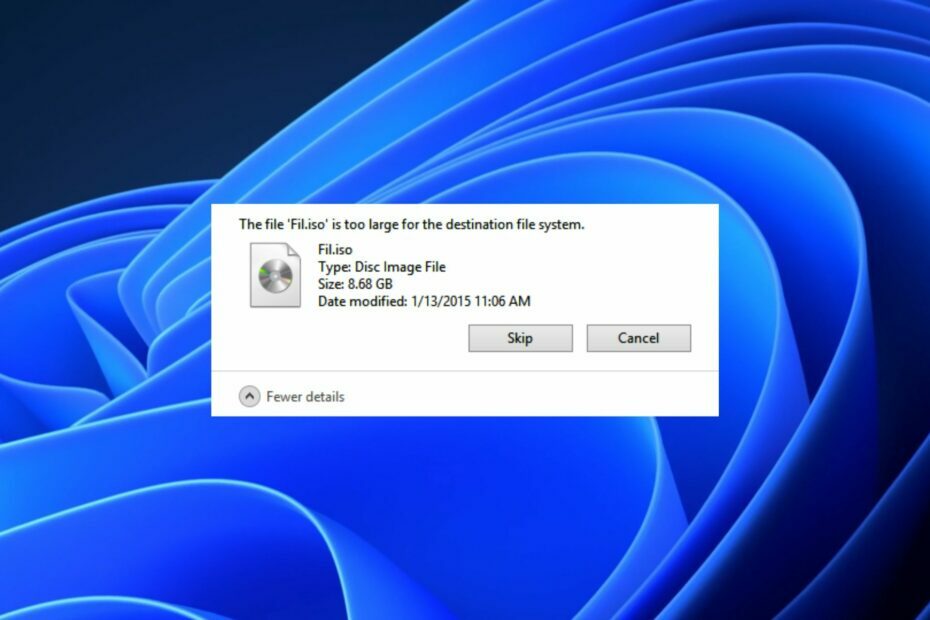
- Atver vairāk nekā 300 failu tipus
- Rediģējiet, saglabājiet un konvertējiet failus
- Pakešfaila konvertēšana
atveriet visus failus
tajā pašā vidē
Ir gadījumi, kad sistēma Windows atsakās pārvietot failu, jo tā izmērs ir pārāk liels, neraugoties uz to, vai galamērķim ir pietiekami daudz vietas. Ikreiz, kad tiek veikts mēģinājums, lietotāji saņem ziņojumu, ka fails ir pārāk liels mērķa failu sistēmai.
Ja jums rodas līdzīgas problēmas, tas nozīmē, ka mēģināt pārsūtīt uz savu failu failu, kas ir lielāks par 4 GB. USB zibatmiņas disks vai jebkuru citu atmiņas ierīci. Šajā rakstā mēs jums pastāstīsim, kā atrisināt šo problēmu.
- Kāpēc fails ir pārāk liels mērķa failu sistēmai?
- Kā es varu novērst, ka fails ir pārāk liels mērķa failu sistēmai?
- 1. Formatējiet FAT32 uz NTFS sistēmā Windows
- 2. Sadaliet failu, izmantojot Windows iebūvēto kompresoru
- 3. Formatējiet USB disku uz NTFS, izmantojot diska pārvaldību
- 4. Mainiet failu sistēmu, izmantojot komandu uzvedni
Kāpēc fails ir pārāk liels mērķa failu sistēmai?
Lietotāji, kuri ir saskārušies ar līdzīgām problēmām, ir sašaurinājuši iespējamos iemeslus, kāpēc fails ir pārāk liels mērķa failu sistēmai. Tālāk ir minēti daži iespējamie iemesli.
- Nesaderīgs faila formāts – Ja mērķa disks nav formatēts, lai apstrādātu lielus failus, pat ja jums ir pietiekami daudz vietas faila saglabāšanai, kļūda paliks pastāvīga.
- Lielu failu pārsūtīšana uz FAT16 failu sistēmu – FAT16 USB zibatmiņas diskam maksimālais faila lielums ir 2 GB. Sūtot atsevišķus failus, kas pārsniedz 2 GB, tiks parādīta kļūda.
- Lielu failu pārsūtīšana uz FAT32 failu sistēmu – Ja jūsu USB zibatmiņas disks vai jūsu operētājsistēmas cietais disks ir formatēts ar FAT32 failu sistēmu un jūs pārsūtāt failus lielāks par 4 GB, jūs neizbēgami saskarsities ar failu, kas ir pārāk liels mērķa failu sistēmas kļūdas ziņojumam.
Tagad, kad zināt, ka daži iespējamie iemesli, kāpēc fails ir pārāk liels mērķa failu sistēmai, pāriesim pie problēmas novēršanas.
Kā es varu novērst, ka fails ir pārāk liels mērķa failu sistēmai?
1. Formatējiet FAT32 uz NTFS sistēmā Windows
- Savienojiet savu USB zibatmiņas disks uz datoru.
- Nospiediet pogu Windows + E atslēgas, lai atvērtu Failu pārlūks.
- Atrodiet savu disku, ar peles labo pogu noklikšķiniet uz USB diskdzinis vai ārējo cieto disku un atlasiet Formāts no izvēlnes.

- Iekš Formāts logu, atlasiet NTFS no Failu sistēma nolaižamā izvēlne.

- Noklikšķiniet uz Sākt pogu un gaidiet, līdz tiks pabeigts formatēšanas process.
Kad process ir pabeigts, mēģiniet kopēt failu, kas ir lielāks par 4 GB, uz USB disku vai ārējo cieto disku. Tomēr pārliecinieties, ka jūs dublējiet savu USB disku vai ārējo cieto disku pirms formatēšanas, lai izvairītos no datu zuduma.
2. Sadaliet failu, izmantojot Windows iebūvēto kompresoru
- Ar peles labo pogu noklikšķiniet uz mapes vai faila, kuru vēlaties sadalīt un saspiest. Izvēlieties Pievienot arhīvam no opcijām.

- Saskaņā Ģenerālis cilne, atrodiet Sadalīt sējumos, baitos (opcija, kas ļauj sadalīt failu vai mapi).
- Noklikšķiniet uz nolaižamās ikonas, lai atlasītu kādu no iepriekš iestatīti profili vai ievadiet vēlamo maksimālais izvades faila lielums.

- Klikšķiniet uz labi lai sāktu avota faila saspiešanu.
Eksperta padoms:
SPONSORĒTS
Dažas datora problēmas ir grūti atrisināt, it īpaši, ja runa ir par bojātām krātuvēm vai trūkstošiem Windows failiem. Ja rodas problēmas ar kļūdu labošanu, jūsu sistēma var būt daļēji bojāta.
Mēs iesakām instalēt Restoro — rīku, kas skenēs jūsu ierīci un noteiks kļūmes cēloni.
Noklikšķiniet šeit lai lejupielādētu un sāktu remontu.
Tas varētu nebūt labākais risinājums, taču tas ir viens no veidiem, kā apiet 4GB failu ierobežojumu. Tādējādi, lai sadalītu lielus failus, varat izmantot tādus rīkus kā WinRAR.
⇒ Lejupielādēt WinRAR
3. Formatējiet USB disku uz NTFS, izmantojot diska pārvaldību
- Nospiediet pogu Windows + R taustiņi, lai atvērtu Skrien komandu dialoglodziņš. Tips diskmgmt.msc dialoglodziņā un nospiediet Ievadiet.
- In diska pārvaldība, ar peles labo pogu noklikšķiniet uz USB diskdzinis vai cieto disku un izvēlieties Formāts.

- Parādītajā dialoglodziņā izvēlieties NTFS iekš Failu sistēma kaste.

- Atzīmējiet Ātrais formāts izvēles rūtiņa un noklikšķiniet uz labi.
The Diska pārvaldības rīks ir vēl viena efektīva metode, ko izmantot USB vai cietā diska formatēšanai.
- Windows ritina pati: 8 veidi, kā to novērst
- Labojums: BEDaisy.sys zils ekrāns, palaižot spēles
- 0xc19a0013 Printera kļūdas kods: labākie veidi, kā to novērst
- PDF drukāšana ir lēna? Padariet to ātrāku 5 soļos
4. Mainiet failu sistēmu, izmantojot komandu uzvedni
- Nospiediet pogu Windows + X taustiņi, lai atvērtu Ātro iestatījumu izvēlne un atlasiet Komandu uzvedne (administrators).
- Teksta laukā ierakstiet tālāk norādīto un nospiediet Ievadiet:
konvertēt C: /FS: ntfs(Nomainiet C ar piešķirto diska burtu)
- Kad konvertēšanas process ir pabeigts, pārbaudiet, vai atmiņas ierīce ir pārveidota un vai visi faili ir neskarti.
- Ja viss ir kārtībā, mēģiniet vēlreiz pārsūtīt lielo failu.
Izmantojot komandu uzvedni, jūs varēsit mainīt failu sistēmu, neformatējot USB disku vai ārējo cieto disku. Ja Jums ir problēmas, palaižot komandu uzvedni kā administratoru, skatiet mūsu ekspertu rokasgrāmatu, lai atrisinātu problēmu.
Un tas ir par to, kā labot fails ir pārāk liels mērķa failu sistēmas kļūdai. Noteikti izmantojiet kādu no šajā rakstā sniegtajām metodēm.
Ja jums ir kādi jautājumi vai ieteikumi, nevilcinieties izmantot tālāk sniegto komentāru sadaļu.


